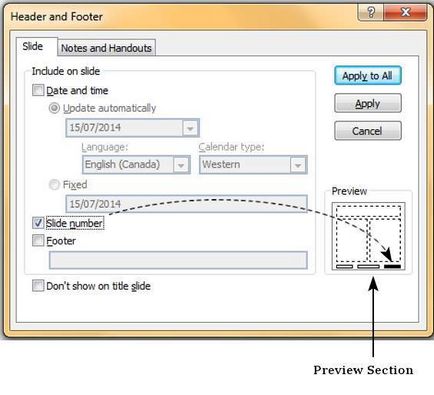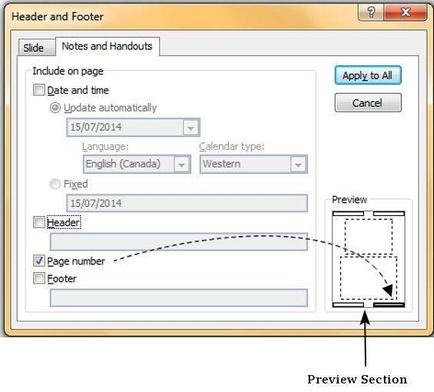PowerPoint пропонує можливість додавати заголовок і кінцеві рядки до слайдів. У той час як такі, що колонтитули в презентації було б логічно, заголовок може бути не зовсім очевидні на перший погляд. Як правило, заголовок слайда буде заголовок в головному слайді, однак, коли мова заходить про друк з роздаткового матеріалу окремий заголовок буде вельми корисним.
Ось кроки, щоб додати заголовок і нижній колонтитули інформацію слайдів
Крок (1): В Вставка стрічки клацніть по пункту менюзаголовка і нижнього колонтитула.
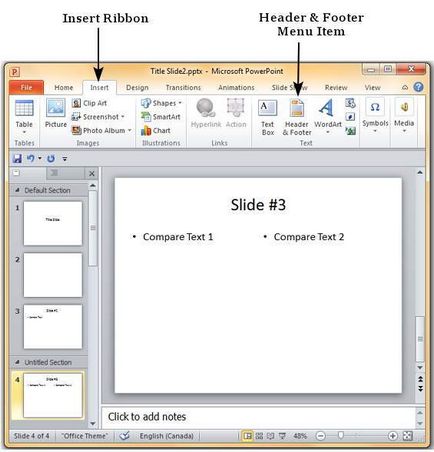
Крок (2): Діалог Колонтитули має дві вкладки: Ковзання іпрімечанія і роздавальні
Крок (3): Ви можете додати деталі до слайд - виносці вкладки Slide.
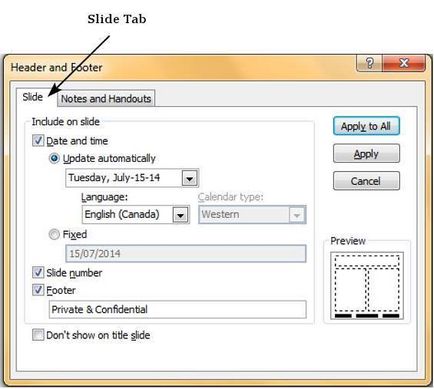
Slide Footer Options
Додати дату і час в футере
Вкажіть формат дати і часу, введеного
Установка футер для оновлення автоматично або використовувати фіксоване число
Вставте номер слайда в футере
Чи не показувати на титульному слайді
Ухвалення рішення про те, чи слід інформація нижнього колонтитула відображається на заголовку слайда чи ні
Крок (4): Ви можете додати деталі до подачки вкладці заміток і роздавальних
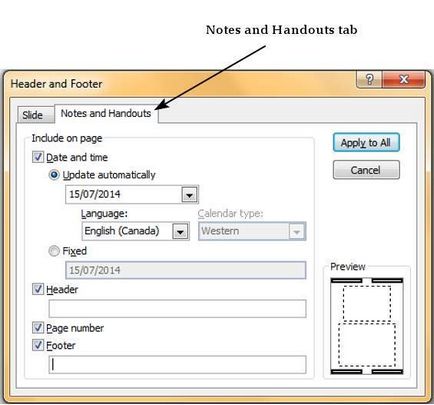
Зауваження та роздавальних Опції
Додати дату і час в футере
Вкажіть формат дати і часу, введеного
Установка футер для оновлення автоматично або використовувати фіксоване число
Додати інформацію заголовка для кожної сторінки на раздаточном матеріалі
Вставити номер сторінки в нижньому колонтитулі